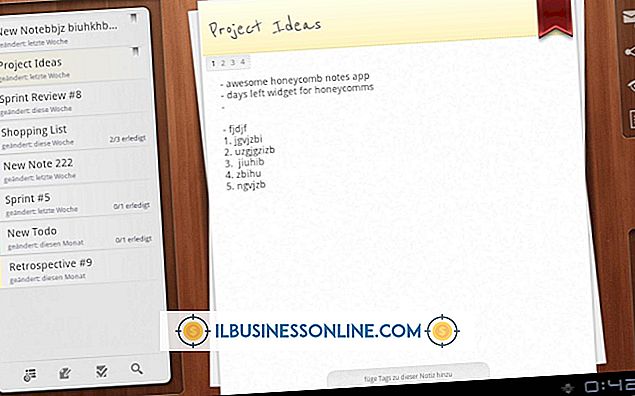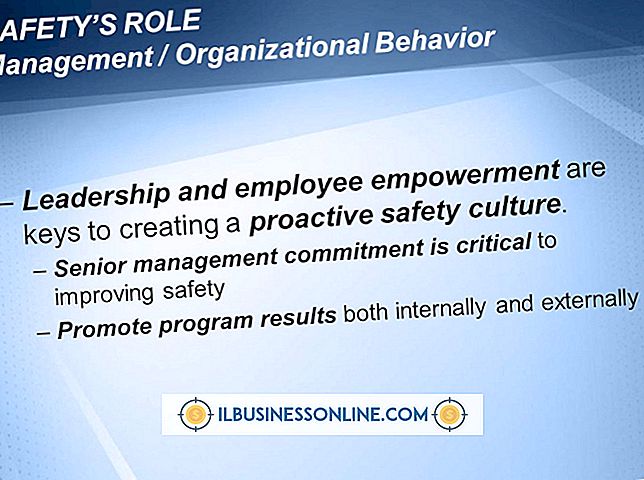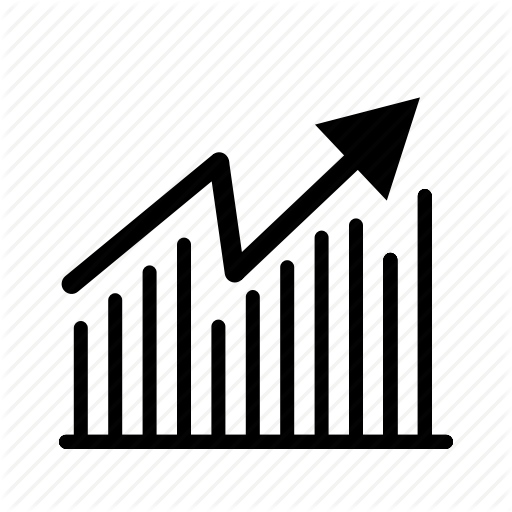Logitech MouseWare ड्राइवर को अपग्रेड कैसे करें

केवल एक कंप्यूटर या उनमें से एक पूरे नेटवर्क को चलाने वाले व्यवसायों के लिए, हार्डवेयर ड्राइवरों को अद्यतित रखना एक स्वस्थ प्रणाली को बनाए रखने का एक अनिवार्य हिस्सा है। नियमित रूप से अपडेट करने वाले ड्राइवर यह सुनिश्चित करते हैं कि नवीनतम बग फिक्स और सुरक्षा पैच लागू किए जाते हैं, अन्य हार्डवेयर और सॉफ़्टवेयर के साथ संगतता में सुधार होता है। अद्यतन करने वाले ड्राइवर उन महत्वपूर्ण फ़ाइलों को भी बदल देते हैं जो क्षतिग्रस्त या दूषित हो सकती हैं। ज्यादातर मामलों में, लॉजिटेक हार्डवेयर सहित, नवीनतम डिवाइस ड्राइवर निर्माता की वेबसाइट से प्राप्त किए जा सकते हैं।
1।
एक वेब ब्राउज़र लॉन्च करें और Logitech सहायता + डाउनलोड वेब पेज (संसाधन देखें) पर नेविगेट करें।
2।
साइट को एक छोटा सा एक्सटेंशन लॉन्च करने के लिए "अपने उपकरणों का पता लगाएं" बटन पर क्लिक करें जो आपके कंप्यूटर को संगत लॉजिटेक उपकरणों के लिए स्कैन करता है। आपका ब्राउज़र आपको यह पुष्टि करने के लिए संकेत दे सकता है कि एक्सटेंशन चल सकता है। स्कैन पूरा होने के बाद अपने माउस से संबंधित छवि पर क्लिक करें।
3।
यदि ऑटो-डिटेक्ट फ़ंक्शन काम नहीं करता है, तो अपने माउस का उत्पाद नाम खोज फ़ील्ड में दर्ज करें, या उत्पाद प्रकार और उत्पाद शीर्षक और दिए गए ड्रॉप-डाउन मेनू से उत्पाद शीर्षक चुनें, या नीचे थंबनेल छवियों के माध्यम से अपने डिवाइस के लिए ब्राउज़ करें। ।
4।
माउस डिवाइस पेज पर "डाउनलोड" टैब पर क्लिक करें। डिवाइस छवि के तहत, दिए गए ड्रॉप-डाउन मेनू से अपने ऑपरेटिंग सिस्टम और संस्करण का चयन करें। यह जानकारी आपके लिए स्वतः चुनी जा सकती है। अपने कंप्यूटर पर इंस्टॉलेशन फ़ाइल को सहेजने के लिए "डाउनलोड सॉफ़्टवेयर" पर क्लिक करें।
5।
ड्राइवर सेटअप फ़ाइल लॉन्च करें और इंस्टॉलेशन को पूरा करने के लिए स्क्रीन पर दिए गए निर्देशों का पालन करें और अपने Logitech डिवाइस के लिए माउसवेयर ड्राइवर को अपग्रेड करें। कंप्यूटर पुनरारंभ की आवश्यकता हो सकती है।
टिप्स
- सुनिश्चित करें कि लॉजिटेक वेबसाइट ने आपके स्थान की सही पहचान की है और उपयुक्त सामग्री प्रदर्शित की है। इसे जांचने के लिए निचले-बाएँ कोने में स्थित देश लेबल का उपयोग करें। यदि यह गलत है, तो सही देश चुनने के लिए "स्थान बदलें" पर क्लिक करें। यह सुनिश्चित करता है कि डाउनलोड किए गए ड्राइवर स्थापित भाषा फ़ाइलों के संदर्भ में आपके वर्तमान स्थान के अनुरूप हैं।
- विंडोज में अपने स्वयं के ड्राइवर प्रबंधन उपकरण शामिल हैं जिनका उपयोग ऊपर उल्लिखित चरणों के विकल्प के रूप में किया जा सकता है। नियंत्रण कक्ष में डिवाइस प्रबंधक उपकरण का पता लगाएँ, लॉजिटेक माउस डिवाइस प्रविष्टि पर राइट-क्लिक करें और सूची से "अपडेट ड्राइवर सॉफ़्टवेयर" चुनें। यदि आप डिवाइस पर डिवाइस प्रबंधक राइट-क्लिक से नव उन्नत ड्राइवरों के साथ समस्याओं का अनुभव करते हैं, और सूची से "गुण" चुनें। "ड्राइवर" टैब खोलें और "रोल बैक ड्राइवर" बटन पर क्लिक करें।
चेतावनी
- यदि आप Logitech वेबसाइट से अपने डिवाइस के लिए Logitech ड्राइवरों का पता लगाने में असमर्थ हैं, तो सीधे Logitech के संपर्क में रहने के लिए समर्थन संपर्क विकल्पों का पालन करें।